Windows Media Player è un lettore video che ti consente di riprodurre video, filmati e file audio sui desktop. È un software sviluppato da Microsoft solo per computer basati su Windows. Inoltre, viene fornito con funzionalità abbastanza discrete che includono la visualizzazione dei sottotitoli. Il supportato I sottotitoli di Windows Media Player sono SRT, SSA, SUB e ASS. Ciò significa che avrai bisogno di questi tipi di formati di file per riuscire a sincronizzare i sottotitoli con il tuo video.
Supponiamo che tu abbia già questi formati di sottotitoli e che la tua unica preoccupazione sia sapere come aggiungere, modificare o semplicemente disattivare i sottotitoli sul tuo video. In tal caso, questo post di articolo può aiutarti molto. Consulta le istruzioni descritte di seguito per insegnarti come risolvere il problema di cui sopra.
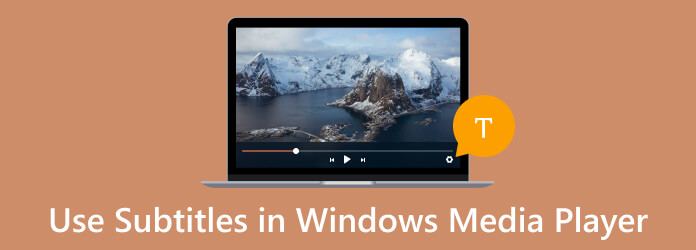
- Parte 1. Come aggiungere didascalie ai video di Windows Media Player
- Parte 2. Come cambiare il colore dei sottotitoli con Windows Media Player
- Parte 3. Come disattivare i sottotitoli su Windows Media Player
- Parte 4. Migliore alternativa per utilizzare i sottotitoli di Windows Media Player
- Parte 5. Domande frequenti sui sottotitoli su Windows Media Player
Parte 1. Come aggiungere didascalie ai video di Windows Media Player
Prima di provare ad aggiungere i sottotitoli al video in Windows Media Player, devi preparare sia il video che il file dei sottotitoli che utilizzano il seguente nome di formato file, .srt, .ass, .ssa, .sub. Pertanto, se questi sono già organizzati, puoi procedere ai passaggi seguenti.
Passo 1.Come parte della preparazione, assicurati che i file video e quelli dei sottotitoli abbiano lo stesso nome e si trovino nella stessa cartella. Ciò farà sì che il tuo lettore multimediale rilevi il file dei sottotitoli, che è importante per aggiungere manualmente i sottotitoli.
Passo 2.Successivamente, inizia a importare il video individuandolo sul tuo dispositivo. Quando raggiungi il file video, fai clic con il pulsante destro del mouse e seleziona il file Aperta con richiede di scegliere Windows Media Player.
Passaggio 3.Poiché hai preparato i file video e sottotitoli contenenti lo stesso nome, Windows Media Player si aprirà automaticamente e visualizzerà i sottotitoli. Altrimenti, fai clic con il pulsante destro del mouse sul video in riproduzione e seleziona Testi, didascalie e sottotitoli dialogo. Quindi, fare clic su Attivo se disponibile scheda delle opzioni.
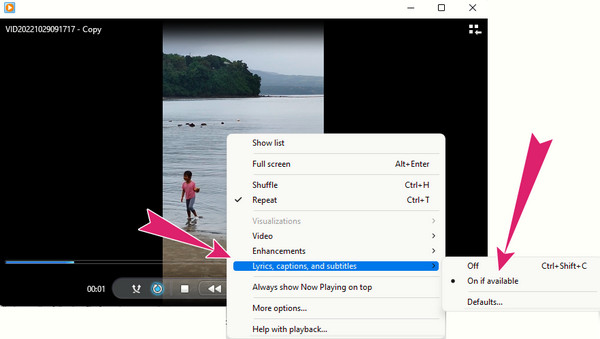
Parte 2. Come cambiare il colore dei sottotitoli con Windows Media Player
Ora impariamo qualcosa di tecnico mentre impariamo come cambiare il colore dei sottotitoli in Windows Media Player. Ma prima chiariamo se Windows Media Player può farlo. Sfortunatamente, WMP non dispone di un'opzione integrata per modificare il colore dei sottotitoli, ma può determinare lo stile e il design del file dei sottotitoli. Tuttavia, puoi provare i seguenti metodi alternativi per provare a cambiare il colore dei sottotitoli.
Passo 1.Individua il file dei sottotitoli e aprilo con l'editor di testo scelto. Una volta aperto, naviga nell'impostazione del colore.
Passo 2.Ora modifica il codice colore sostituendo il design del colore del sottotitolo regolando la scheda del colore del carattere.
Passaggio 3.Una volta terminato, non dimenticare di salvare il file.
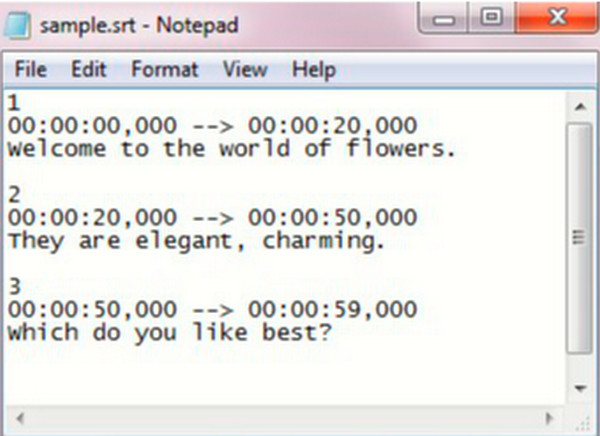
Parte 3. Come disattivare i sottotitoli su Windows Media Player
Vuoi sapere come disattivare i sottotitoli in Windows Media Player? In tal caso, abbiamo preparato i passaggi dettagliati che puoi seguire di seguito.
Passo 1.Avvia il video utilizzando Windows Media Player. Ora vedi che anche il sottotitolo viene riprodotto insieme al video.
Passo 2.Sposta il cursore in qualsiasi punto del video in riproduzione e fai clic con il pulsante destro del mouse. Quindi, fare clic su Testi, didascalie e sottotitoli opzione nel menu contestuale.
Passaggio 3.Quindi, fare clic su Spento opzione presente nella didascalia riportata a lato.
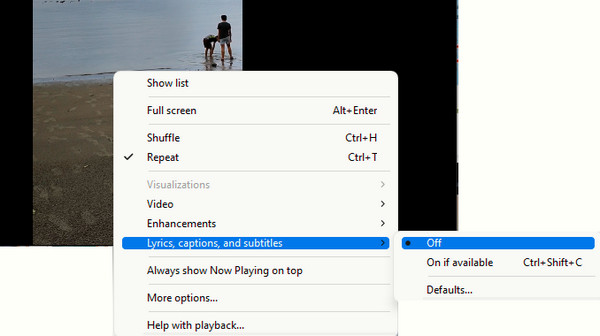
Parte 4.La migliore alternativa per utilizzare i sottotitoli di Windows Media Player
Desideri riprodurre i tuoi video in un modo migliore ma non vuoi compromettere i sottotitoli di Windows Media Player? Allora ecco Lettore Blu-ray. La migliore alternativa a Windows Media Player è sincronizzare i sottotitoli. Come puoi rifiutare un lettore multimediale che supporta tutti i tipi di video digitali, inclusi Blu-ray e DVD? Inoltre, il lettore Blu-ray ti offre un controllo di riproduzione pulito, elegante e completo in cui puoi facilmente riprodurre, mettere in pausa, interrompere, avanzare, successivo, indietro e precedente il tuo filmato. Sorprendentemente, viene fornito anche con uno strumento per scattare istantanee e la relativa destinazione del file sul lato, che ti consente di accedervi rapidamente quando vuoi. Rimarrai stupito nell'apprendere quanto è alta la qualità dell'output per ogni scena catturata che realizzi.
Un altro motivo per scegliere questo lettore multimediale è la sua vasta gamma di nastri. Da questa opzione della barra multifunzione deriva l'impostazione video in cui si trova la navigazione dei sottotitoli. In cui puoi facilmente aggiungere e sincronizzare i sottotitoli sul video e riprodurli facilmente. Se lo desideri, puoi anche aggiungere le tracce dei sottotitoli alla tua playlist!
Caratteristiche principali
- Interfaccia dall'aspetto professionale con navigazione semplice.
- Controllo di riproduzione completo che include uno strumento per le istantanee.
- Creatore di playlist con un clic.
- Supporto per contenuti video di alta qualità.
Download gratuito
Per Windows
Download sicuro
Download gratuito
per macOS
Download sicuro
Come utilizzare i sottotitoli nell'alternativa a Windows Media Player
Passo 1.Inizia prendendo la versione del software Windows sul desktop facendo clic su disponibile Scaricamento pulsanti sopra. Quando hai già protetto il software sul tuo computer, avvialo.
Passo 2.Quindi, premi il Apri il file al centro dell'interfaccia e seleziona il video che desideri riprodurre.
Passaggio 3.Durante la riproduzione del video, prendi il file video scheda dalla barra multifunzione. E fare clic su Traccia sottotitoli opzione seguita da Aggiungi sottotitoli finestra di dialogo. Quindi, carica il file dei sottotitoli che hai sul tuo dispositivo.
Passo 1.Una volta caricato, si sincronizzerà automaticamente sul video in riproduzione. Successivamente, sentiti libero di accedere al controllo di riproduzione visualizzato sullo schermo.
Ulteriori letture
Il modo migliore per tagliare i video in Windows Media Player [Risolto]
Come utilizzare Windows Media Player per modificare la velocità di riproduzione
Parte 4.Domande frequenti sui sottotitoli su Windows Media Player
-
Come inserire i sottotitoli in Windows Media Player?
Mettere i sottotitoli in Windows Media Player richiederà solo di salvare un file separato utilizzando lo stesso nome del video. Quando riproduci il video, Windows Media Player riprodurrà automaticamente anche i sottotitoli.
-
È possibile utilizzare Windows Media Player per scaricare i sottotitoli?
No. Sfortunatamente, Windows Media Player non fornisce una funzionalità per scaricare i sottotitoli o altri file multimediali.
-
Perché i miei sottotitoli in formato BUP non vengono riprodotti su Windows Media Player?
È perché Windows Media Player non supporta i file BUP, poiché supporta solo SRT, ASS e SSA.
Avvolgendo
Ecco come aggiungere, modificare e disattivare i sottotitoli su WMP. Per aggiungere sottotitoli ai video di Windows Media Player è necessario utilizzare solo i formati di file supportati, in particolare SRT. Pertanto, è necessario assicurarsi in anticipo che i file dei sottotitoli siano salvati in quel tipo. D'altra parte, se non sei così affascinato Sottotitoli di Windows Media Player e non hai la sicurezza di lasciarlo riprodurre i tuoi file video, allora hai ancora un altro resort, che è il Lettore Blu-ray.
Più letture

